Veri görselleştirme, karmaşık bilgileri anlaşılır bir şekilde temsil etmenizi sağlayan ayrı bir sanattır. Bu kılavuzda, Excel ile Grafikler oluşturmayı detaylı şekilde ele alacağız. Hem yeni başlayanlar için hem de becerilerini geliştirmek isteyenler için, farklı grafik türlerini nasıl etkili bir şekilde uygulayacağınızı öğreneceksiniz. Haydi birlikte veri görselleştirmenin dünyasına dalalım!
En Önemli Bulgular
- Excel, farklı veri görselleştirmeleri için kullanılabilen çeşitli grafik türlerini sunmaktadır.
- Excel'de grafiklerle çalışmak, yazılımın işlevselliği hakkında temel bilgilere sahip olmayı gerektirir.
- Dinamik ve etkileşimli grafikleri kullanan projeler, daha iyi anlaşılabilirlik ve kullanıcı etkileşimi elde eder.
Adım Adım Kılavuzu
Excel'de Grafikler Hakkında Temel Bilgiler
İlk olarak, grafik oluşturma Temellerini anlamanız önemlidir. Excel size sütun, çizgi ve pasta gibi geniş bir Grafik yelpazesi sunar. Hangi grafik türünün verileriniz için en uygun olduğuna karar verme süreci, verilerinizin doğasına ve istediğiniz bilgi amacına bağlıdır.
İlk Adımlar: Bir Grafik Oluşturma
İlk grafik oluşturmak için, görselleştirmek istediğiniz verileri seçin. "Ekle" sekmesine tıklayın ve istediğiniz grafik türünü seçin. Excel, verilerinize dayalı olarak otomatik olarak bir grafik oluşturacaktır.
Grafiğin Özelleştirilmesi
Bir grafik oluşturduktan sonra, onu özelleştirebilirsiniz. Bunun için grafiğe tıklayın ve grafik araçlarını etkinleştirin. Buradan tasarımı değiştirebilir, renkleri uyarlabilir ve düzeni isteğinize göre düzenleyebilirsiniz. Bu özelleştirmeler, istediğiniz mesajın daha net iletilmesine yardımcı olur.
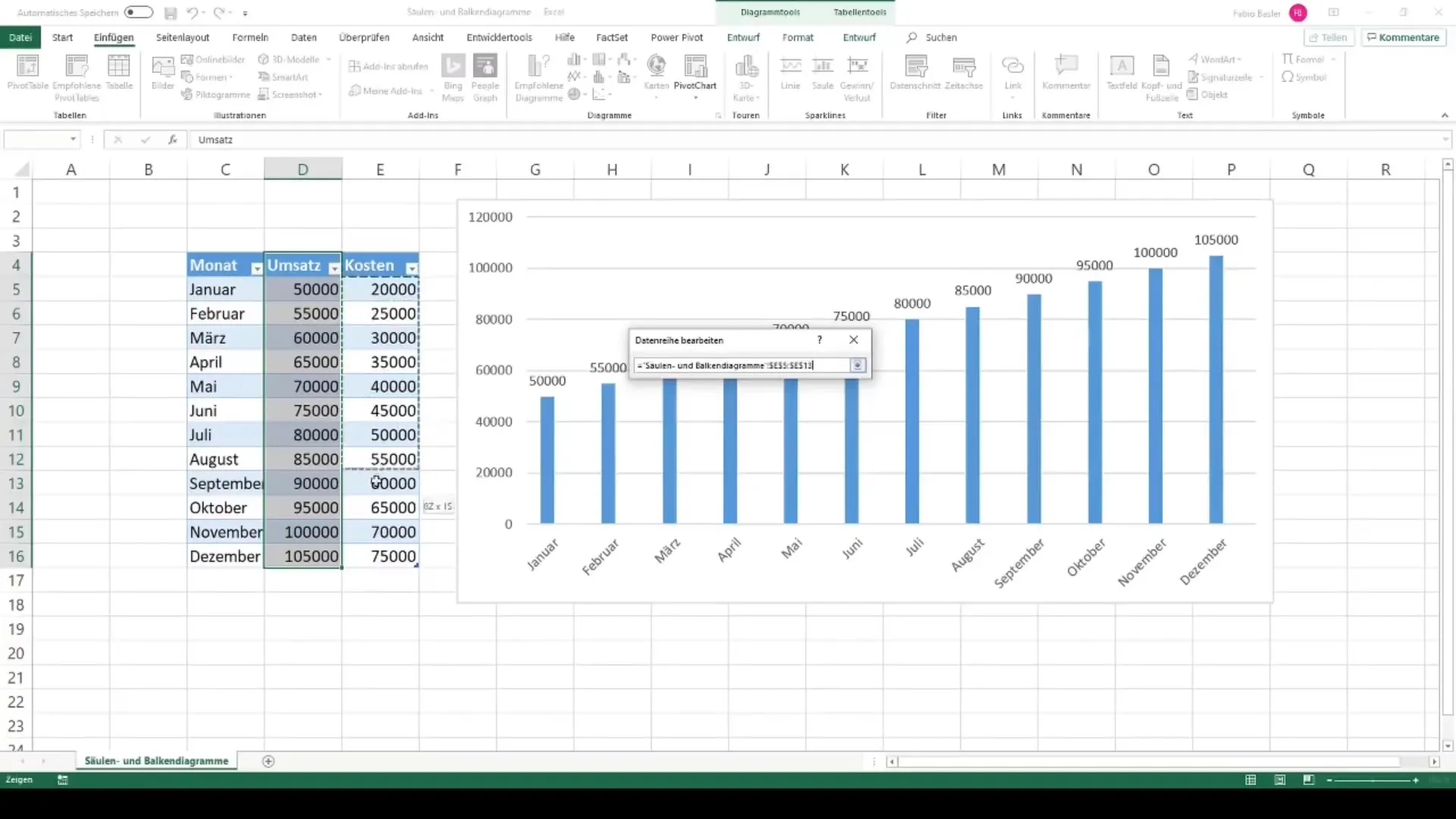
Detaylı Görselleştirme Seçenekleri
Sonraki adımda, bazı yaygın grafik türlerini inceleyeceğiz.
Sütun ve çubuk grafikleri, değerleri karşılaştırmak için kullanışlıdır. Bu grafik türlerini oluşturmak için verilerinizi seçin ve tekrar "Ekle" sekmesine gidin. Daha sonra "Sütun" veya "Çubuk" 'u seçin. Okunabilirliği artırmak için eksen etiketlerini ve açıklamaları düzenlemeyi unutmayın.
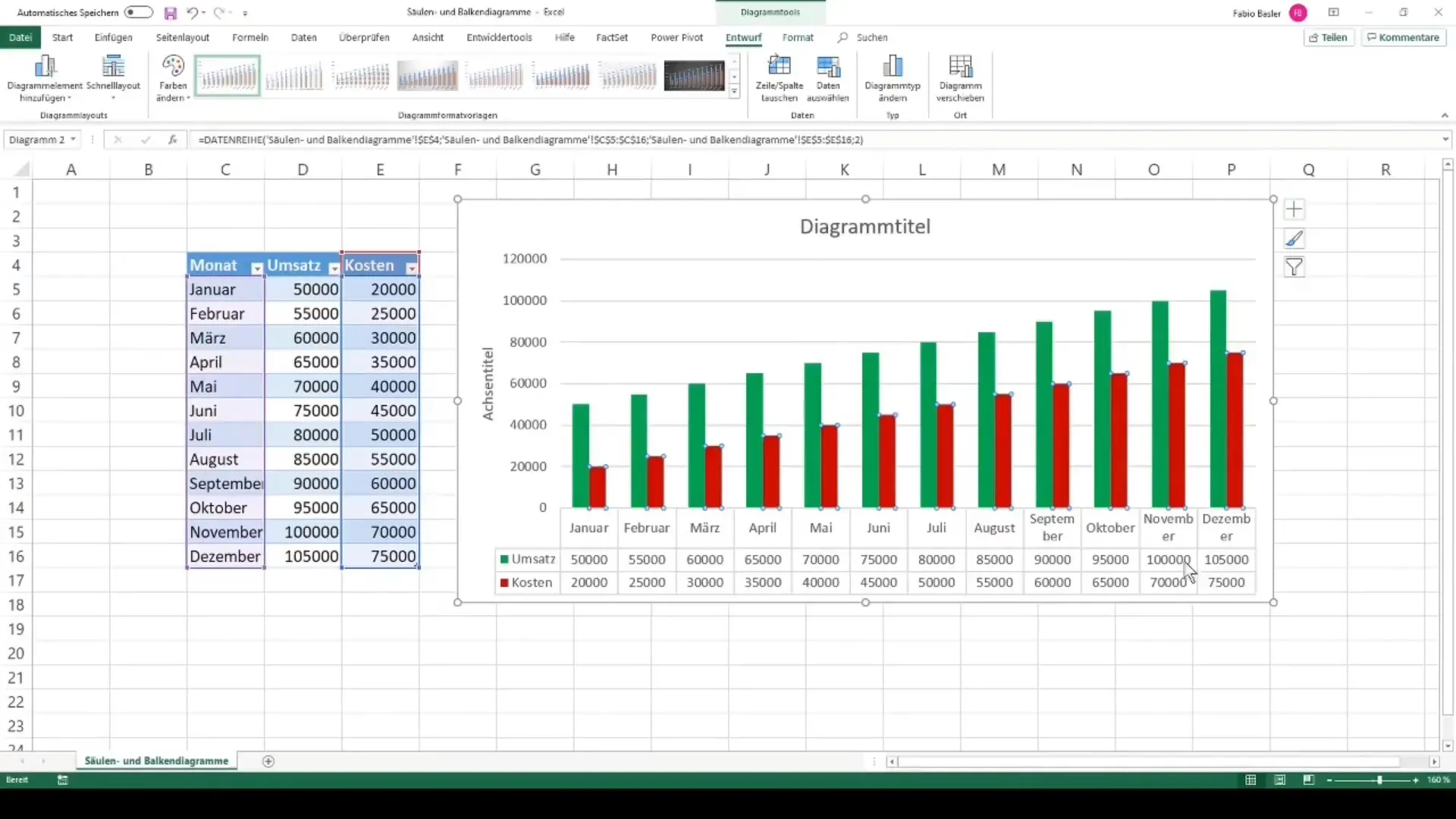
Pasta ve Halka grafikleri, oranları temsil etmek için idealdir. işlem benzerdir: Verileri seçin ve grafik türünü seçin. Oranların toplamının 100% olduğundan emin olmak için dikkat edin, böylece eksiksiz bir resim elde edersiniz.
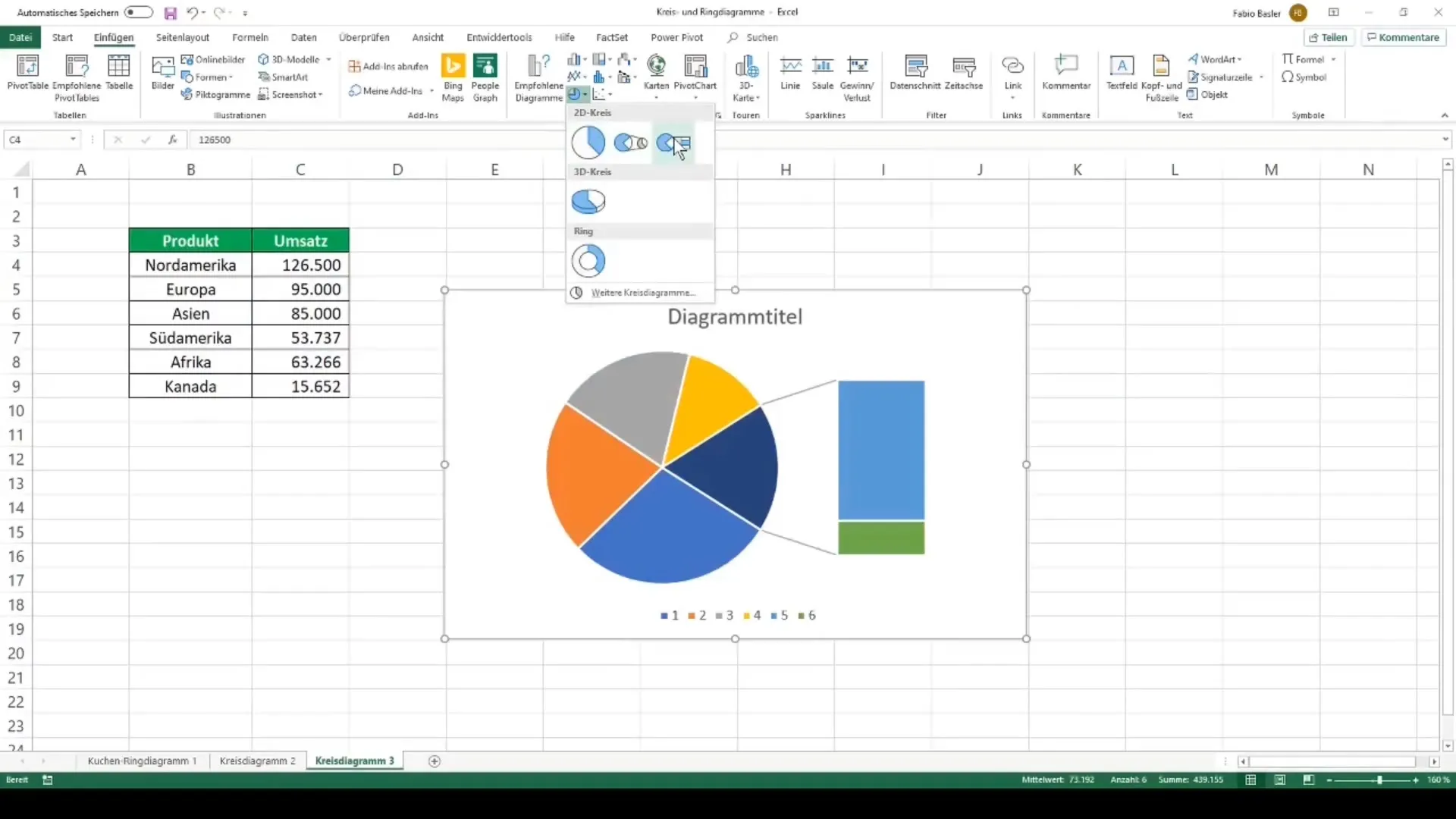
Çizgi grafikleri, trendleri zaman içinde göstermek için mükemmeldir. Burada da verilerinizi seçer ve çizgi grafiğini eklersiniz. Analizinizi iyileştirmek için eğilim çizgileri ekleyebilirsiniz. Bu, verilerdeki genel trendleri vurgulamaya yardımcı olur.
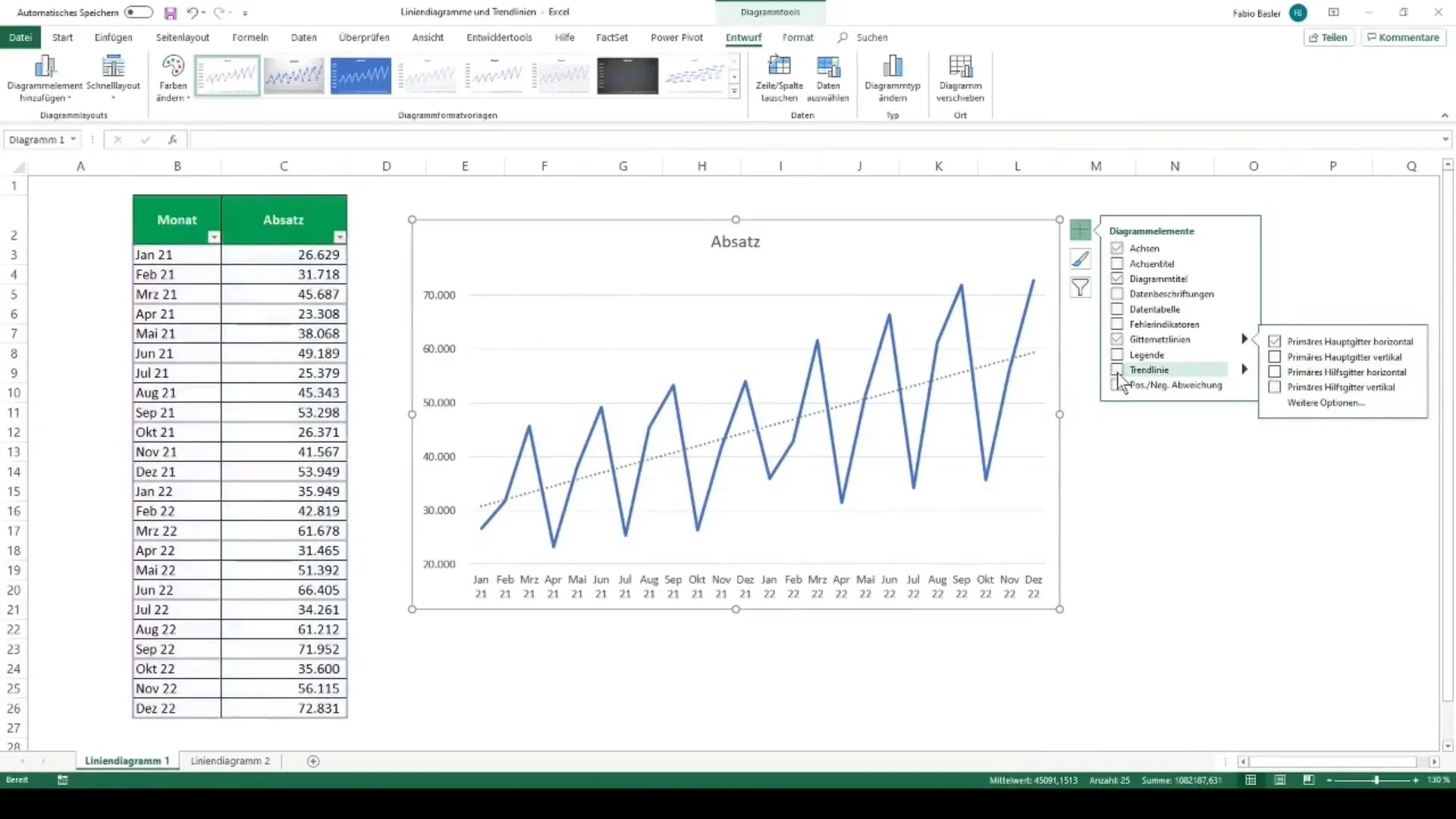
İleri Düzey Görselleştirmeler
Temel grafik türlerini öğrendikten sonra, ileri tekniklere yönelebilirsiniz.
Kombinasyon çizelgeleri, birden fazla veri setini tek bir grafikte görselleştirmenize olanak tanır. Bu özellikle farklı veri türlerini karşılaştırmak istediğinizde yararlı olabilir. Farklı grafik türlerini net bir şekilde ayırt etmeye dikkat edin.
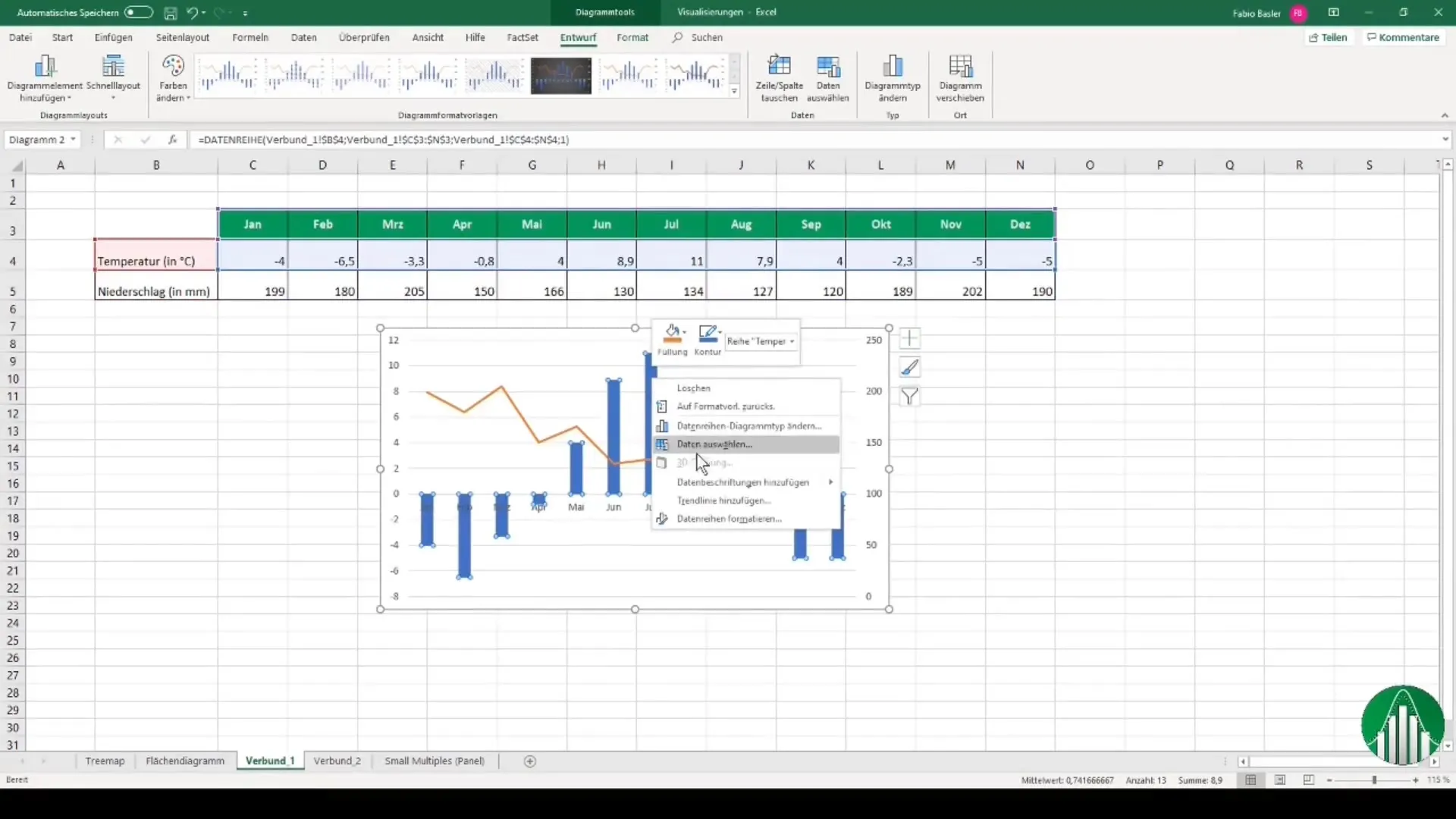
Pivot Grafikleri, bir Pivot Tablosundan gelen verileri dinamik bir şekilde görselleştirmenizi sağlar. Büyük veri kümelerini verimli bir şekilde analiz etmenize ve sunmanıza olanak tanır.

Su Çizgisi Grafikleri kullanarak iki değer arasındaki değişiklikleri grafiksel olarak temsil edebilirsiniz. Bu grafikler, kar/zarar durumunu genel bir bakış sağlamak için raporlarda özellikle yararlıdır.
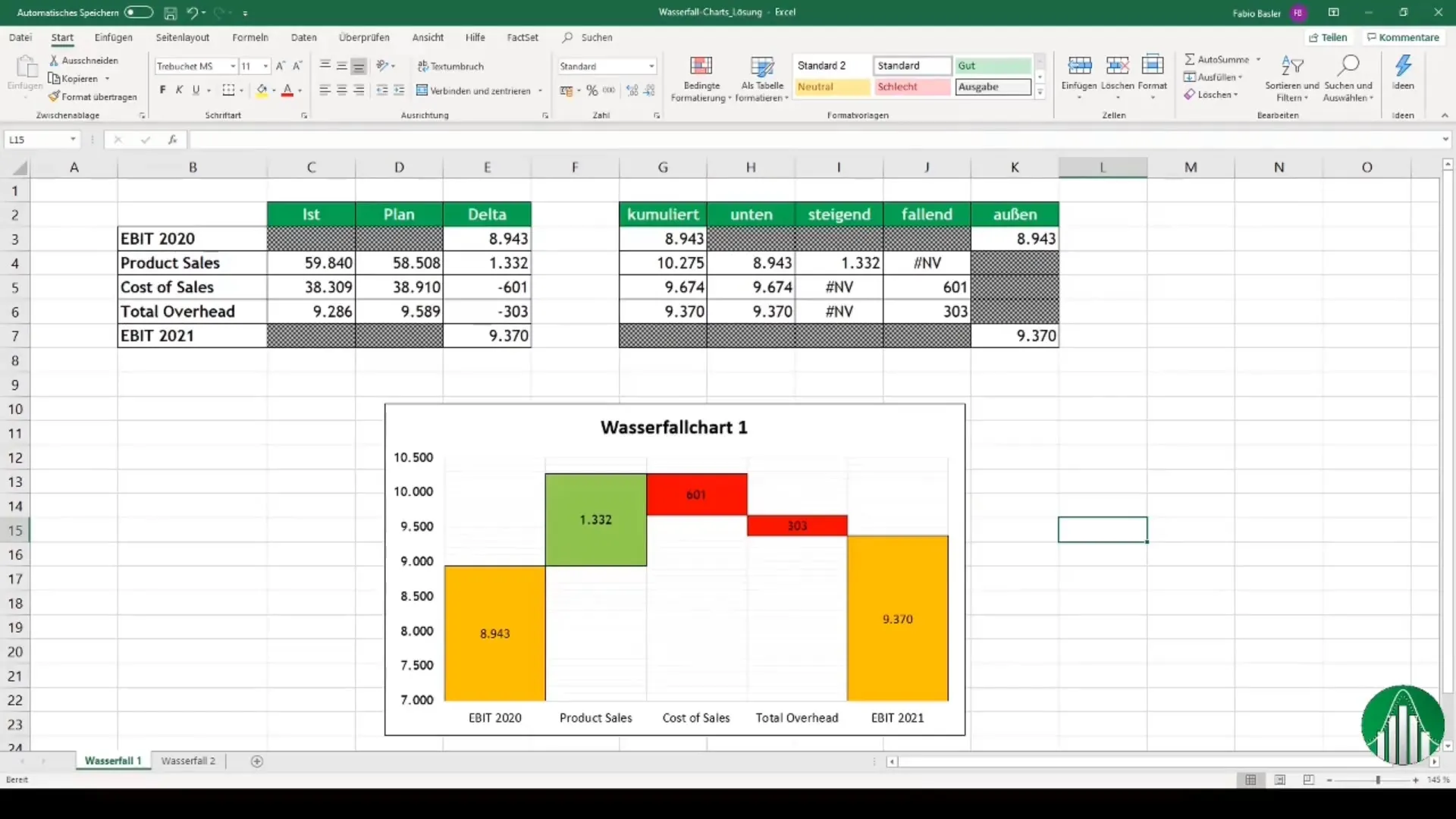
Grafiği Uygulama ve Bağlama
Grafiklerle etkili bir şekilde çalışmak, sadece onların oluşturulmasını değil, aynı zamanda diğer uygulamalarla entegre etmeyi de içerir. Excel, grafiklerin Word belgelerine veya PowerPoint sunumlarına kolayca entegre edilmesine imkan tanır. Sonuçlarınızı sunmak veya paylaşmak istediğinizde bu işe yarar olabilir.
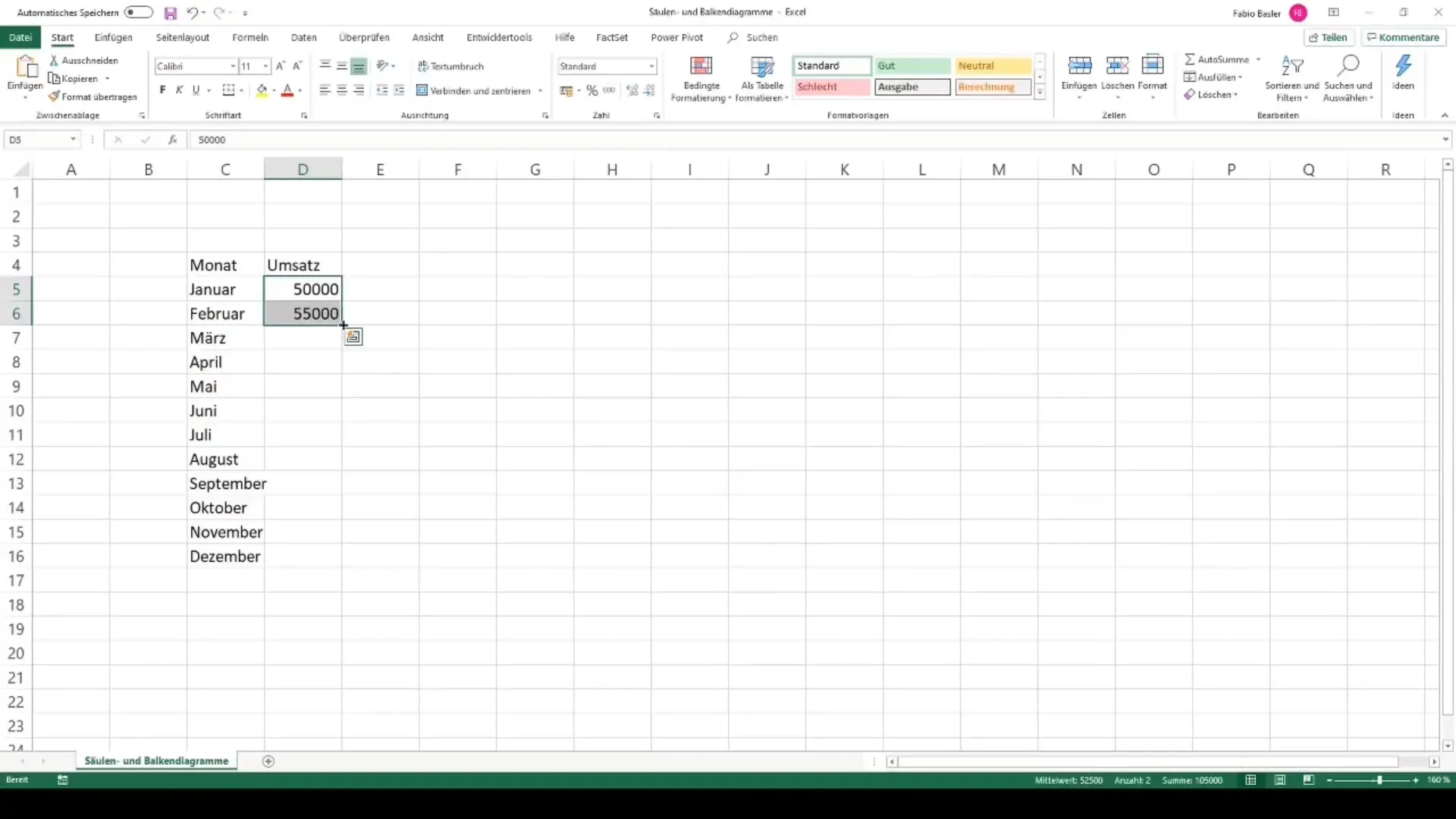
Özet
Bu öğreticide Excel'de çeşitli grafik türlerini nasıl oluşturup özelleştireceğini öğrendin. Temel adımlar veri seçimini, grafik türü seçimini ve daha iyi okunabilirlik için tasarımın özelleştirilmesini içerir. Ayrıca gelişmiş görselleştirmeler hakkında genel bir bakış ve diğer uygulamalarla grafikleri nasıl entegre edebileceğine dair bir bakış da verdik. Şimdi Excel ile etkileyici veri görselleştirmeleri oluşturmaya hazırsın!
Sık Sorulan Sorular
Excel'de basit bir grafik nasıl oluşturulur?İstenen verileri seç, "Ekle"ye git ve istenen grafik türünü seç.
Hangi grafik türleri başlangıç düzeyinde olanlar için en iyisidir?Sütun, çubuk ve pasta grafikleri, başlangıç düzeyinde olanlar için uygundur.
Grafikleri Word veya PowerPoint'e nasıl entegre edebilirim?Evet, Excel'den grafikleri Word veya PowerPoint'e kopyalayıp yapıştırabilirsiniz.
Grafiklerimi nasıl özelleştirebilirim?Grafik üzerine tıklayarak Grafik Araçları'nı etkinleştir ve tasarımı ve renkleri düzenle.
Pivot Grafikleri nedir ve nasıl çalışırlar?Pivot Tablolarından oluşturulan, verileri dinamik olarak görselleştirmek için kullanılan grafiklerdir.

